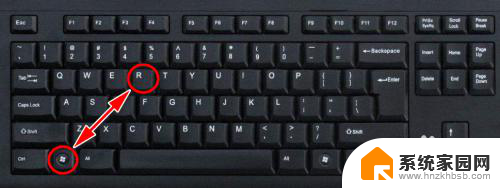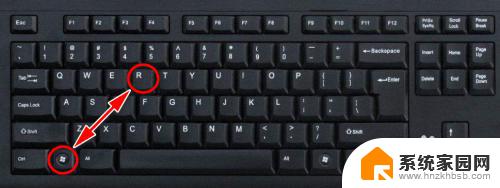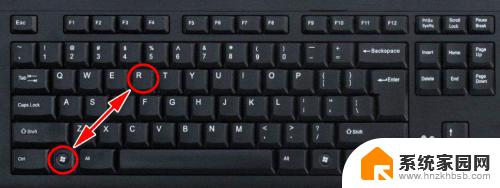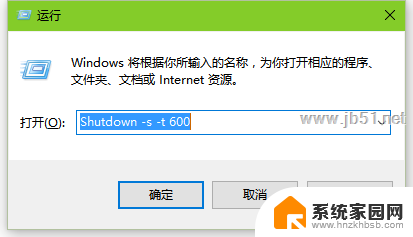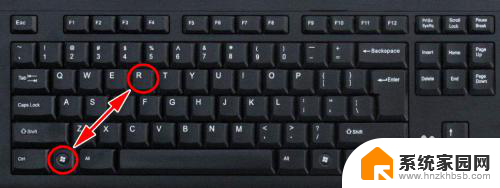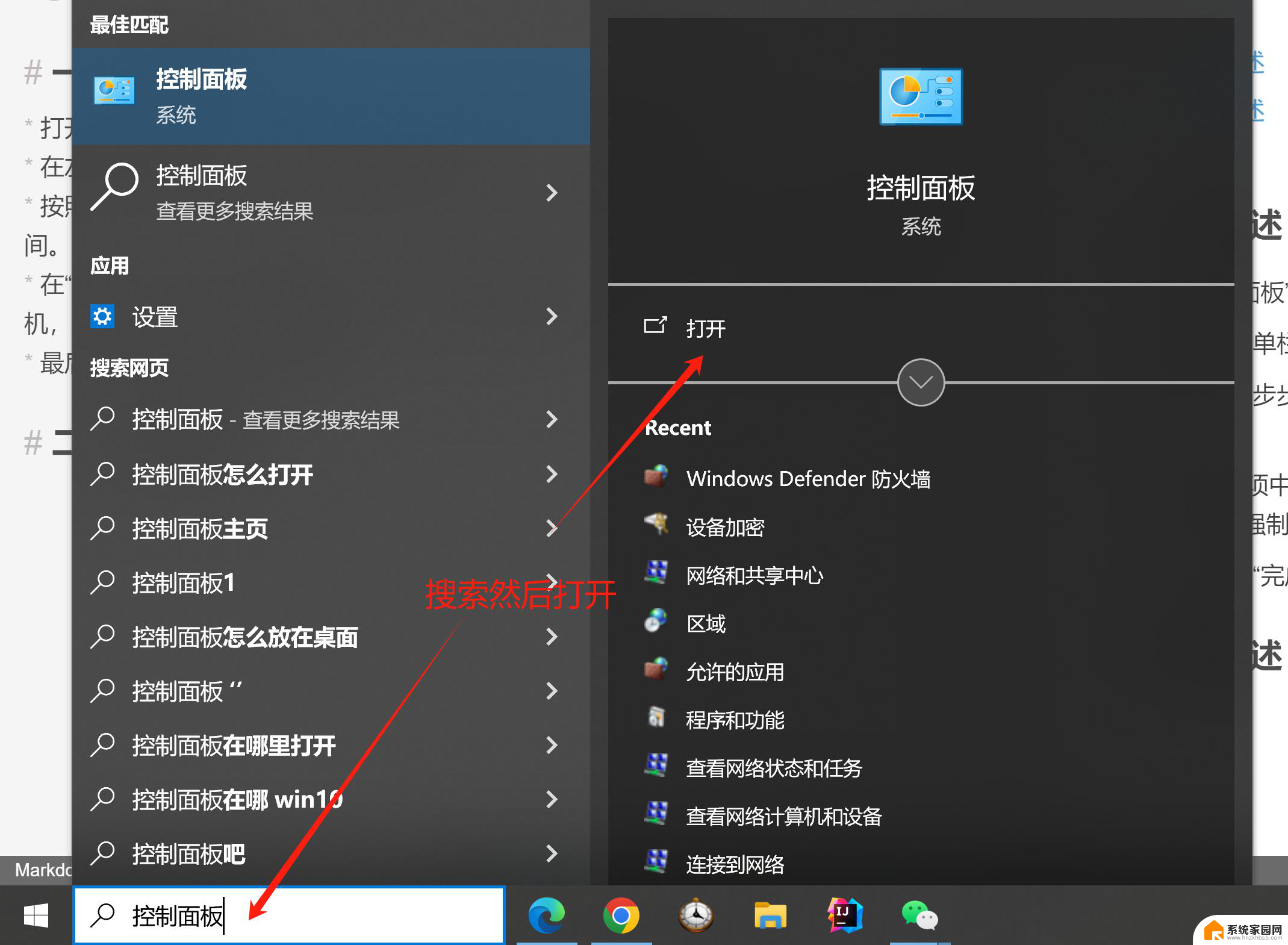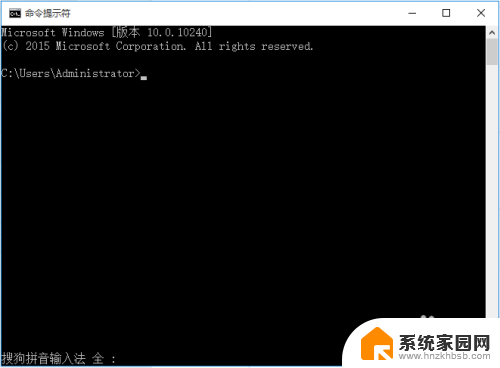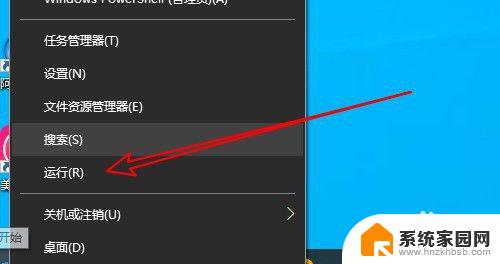台式机自动关机怎么回事 win10电脑怎么设置定时关机
在日常使用电脑的过程中,我们有时会遇到一些问题,比如台式机自动关机的情况,特别是在使用Windows 10操作系统的电脑上,有时候我们希望能够设置定时关机以节省能源或是完成一些自动化任务。台式机自动关机的原因是什么呢?同时我们又该如何在Win10电脑上进行定时关机的设置呢?让我们来一起探讨一下这个问题。
具体步骤:
1.打开电脑后,进入到电脑桌面,然后直接按下键盘上的“windows徽标键+R”组合键,打开电脑的“运行”命令。
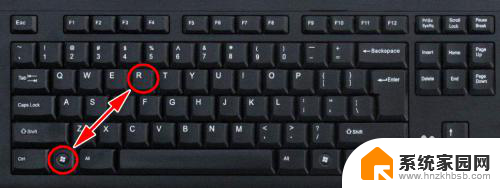
2.打开电脑的“运行”命令弹窗之后,我们在弹窗的“打开”后面的编辑框内输入如下命令:shutdown -s -t 3600。
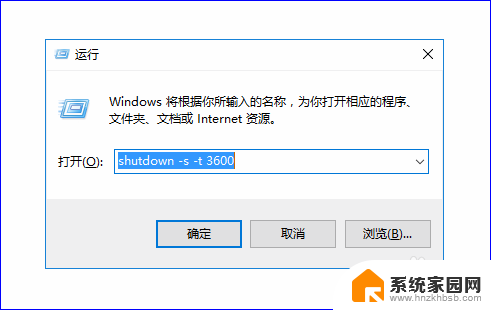
3.关于shutdown -s -t 3600这个命令的含义如下:shutdown -s表示关机,而加上-t则表示关机倒计时。也就是shutdown -s -t是表示电脑关机倒计时的意思,而最后面的数字,则表示倒计时的时间,单位为秒。也就是电脑将在3600秒后自动关机。

4.知道了命令的含义之后,我们如果想要电脑自动关机的话。只需要输入这串关机的运行命令即可完成关机,输入完成之后,点击“确定”按钮,电脑就会弹出提示框告诉我们关机信息。
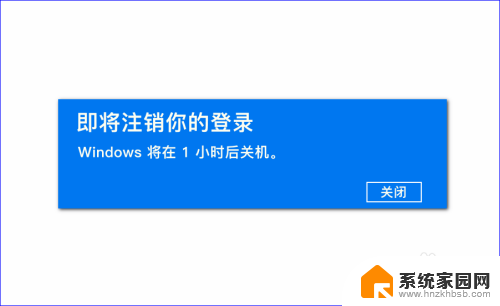
5.所以,如果我们想要定时关机,只要计算好时间,然后将倒计时的时间设置好,电脑到设定时间就会自动关机了。当然,如果中途我们又不想自动关机或者定时关机了,我们可以再次打开“运行”命令,输入如下字符:shutdown -a。
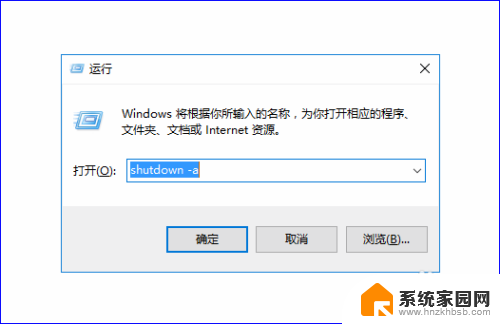
6.输入完成之后,电脑就会提示“计划的关闭已取消”的信息提示弹窗。表示我们已经取消自动倒计时关机了,电脑也就不会自动关机了。
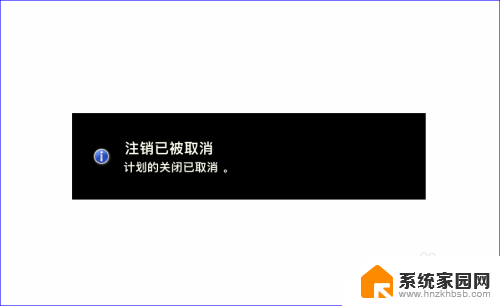
以上就是台式机自动关机原因的全部内容,如果你也遇到相同的情况,请参照小编的方法来解决,希望对大家有所帮助。